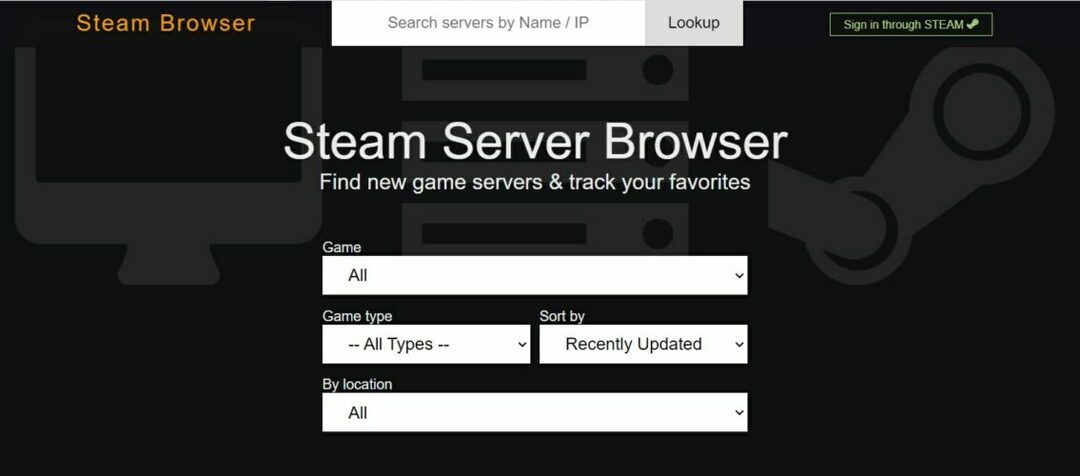- Steam je namenski odjemalec uporabniškega vmesnika uradne platforme Valve Steam.
- Vendar pa imajo uporabniki težave z njo, ko dobijo Priprava na zagon napaka.
- Če želite izvedeti vse o tem neverjetnem igralniškem orodju, obiščite našo namenska stran Steam.
- Če že govorimo o igralcih, pojdite naprej in obiščite naše Stran z igrami prav tako.

Ta programska oprema bo zagotovila, da bodo vaši gonilniki delovali in vas tako varovala pred pogostimi napakami računalnika in okvaro strojne opreme. Preverite vse svoje voznike zdaj v treh preprostih korakih:
- Prenesite DriverFix (preverjena datoteka za prenos).
- Kliknite Zaženite optično branje najti vse problematične gonilnike.
- Kliknite Posodobi gonilnike da dobite nove različice in se izognete sistemskim okvaram.
- DriverFix je prenesel 0 bralci ta mesec.
Steam je verjetno najboljši gaming odjemalec za Windows 10 PC. Toda občasno vrže napake, ki preprečujejo igranje vaših najljubših iger.
Ko na primer poskušate odpreti igro, Steam prikaže Priprava na zagon sporočilo.
Tu je primer:

Običajno ne mine dolgo, preden izgine in se igra sproži (razen če čakate na posodobitev).
Vendar veliko uporabnikov Steama poroča, da Priprava na zagon zaporedje traja večno, tudi po zagonu vseh zahtevanih posodobitev igre, zato se v bistvu spremeni v obvestilo o napaki.
Verjetno ste že poskusili vse vrste vdorov, da bi odpravili to težavo, brez sreče. Ne skrbite, saj smo tu, da vam pomagamo.
Kako popravim Steam, če se zatakne pri pripravi na zagon?
Posodobite gonilnike za grafične kartice, DirectX in zvok

Začnite tako, da posodobite gonilnike grafične kartice, zvočne gonilnike in DirectX na najnovejšo različico.
Vaše igre Steam morda ne bodo delovale, če so ti gonilniki zastareli, manjkajo ali so na kakršen koli način poškodovani, kar povzroči Priprava na zagon zanko.
Ti lahko ročno posodabljanje gonilnikov vendar traja dolgo in to morate pogosto početi.
Hitrejši način je uporaba zanesljivega orodja za posodabljanje gonilnikov, kot je DriverFix. Je lahek in ima intuitiven vmesnik.
DriverFix ob zagonu samodejno opravi popolno skeniranje sistema in poišče zastarele, poškodovane ali manjkajoče gonilnike.
Vse, kar morate storiti, je, da izberete gonilnike, ki jih želite posodobiti, in DriverFix poskrbi za ostalo.
Nato znova zaženite računalnik, da dokončate spremembe gonilnika. Nato poskusite znova zagnati igre Steam.

DriverFix
Posodobite in popravite zvoke, GPU in gonilnike DirectX, da boste lahko brez težav igrali igre Steam.
Preverite celovitost datotek iger
- V Steamu pojdite na KNJIŽNICA oddelku
- Z desno miškino tipko kliknite svojo igro in izberite Lastnosti

- Izberite Lokalne datoteke in kliknite Preverite celovitost datotek iger

- Počakajte, da se postopek konča
- Poskusite zagnati igro zdaj
Če je Priprava na zagon napako povzroča pokvarjen predpomnilnik iger, sledite zgornjim korakom, da to popravite v samo nekaj kliki.
Posodobite Steam in Windows 10
Prepričajte se, da imate najnovejše posodobitve za Steam in Windows 10, da izkoristite najnovejše funkcije, izboljšave in popravke napak.
Za Steam preprosto odprite Steam in kliknite Preverite posodobitve odjemalca Steam.

Če Steam ne uporabi posodobitev in povrne vaše spremembe, si oglejte naš preprost vodnik.
Ko gre za Windows 10, poiščite nadgradnja, kliknite Preveri za posodobitvein pritisnite Prenesi gumb za posodobitve, pripravljene za prenos.

Če so vaše igre Steam odvisne od .NET Framework, predlagamo nalaganje orodja za popravilo Microsoft .NET Framework in z njim popraviti.
Znova namestite Steam

Če še vedno ne morete mimo Priprava na zagon sporočilo, ko poskušate igrati igre, odstranite Steam iz sistema Windows 10 in ga znova namestite.
To bi moralo rešiti vse težave s paketom Steam, če je kriv. Lahko hitro prenesi Steam z našega spletnega mesta.
Spremenite strežnike DNS

- Z desno tipko miške kliknite gumb Windows 10 Start
- Izberite Omrežne povezave
- Kliknite Spremenite možnosti adapterja
- Z desno miškino tipko kliknite internetno povezavo in izberite Lastnosti (potrebujete skrbniške pravice)
- Dvojni klik Različica internetnega protokola 4 (TCP / IPv4)
- Izberite Uporabite naslednje naslove strežnika DNS
- Nastavite Prednostni strežnik DNS do 8.8.8.8
- Nastavite Nadomestni strežnik DNS do 8.8.4.4
- Kliknite v redu
- Vrnite se v Steam in poskusite zagnati svojo igro
Nekateri ponudniki internetnih storitev blokirajo promet v Steamu in celo zastrupijo vaše strežnike DNS, da preprečijo igranje v Steamu.
Nekateri priljubljeni primeri vključujejo nizozemski Telecom, Bluewin in Micronet Broadband.
Lahko pa spremenite strežnike DNS kot rešitev. Igre Steam boste lahko igrali, tudi če jih dobite Priprava na zagon napaka, vendar se nič ne zgodi.
V zgornjih navodilih smo uporabili brezplačne, javne in varne strežnike DNS, ki jih ponuja Googlov javni DNS. Lahko tudi poskusite Cloudflare ali OpenDNS.
Onemogočite svojo brezplačno storitev VPN

Steam ima težave pri pravilnem delu z nekaterimi VPN orodja. Običajno se to zgodi pri brezplačnih VPN-jih, ker uporabljajo javne naslove IP.
Če ste trenutno povezani z varnim predorom, ki ga ustvari VPN, ga izklopite.
To je lahko razlog, da se Steam pripravi na zagon vaše igre, vendar tega nikoli ne stori.
Uporabite vrhunsko storitev VPN

Uporaba omrežja VPN prinaša številne prednosti, če je storitev izjemne kakovosti.
Prej smo ugotovili, da lahko brezplačni VPN ovira vašo igralno izkušnjo v Steamu. Toda premium VPN je drugačen.
In ne moremo si omisliti bolj zaupanja vredne rešitve VPN Zaseben dostop do interneta.
Uporabite ga lahko za zaščito omrežne povezave med predvajanjem v Steamu in obvodno dušenje, če vaš ponudnik internetnih storitev blokira promet v Steam.
Poleg tega PIA podpira razcepljeni tuneli. Če imate v Steamu kakršne koli težave z omrežjem zaradi VPN-ja, lahko nastavite način razdeljenega tuneliranja za preusmeritev celotnega omrežnega prometa prek VPN-ja, razen za Steam.
Posledično boste lahko krmarili po spletu in varno prenašali hudournike, dostop cenzuriran vsebino in odblokirajte Netflix US kjer koli drugje na svetu, medtem ko igrate igre v Steamu zunaj VPN tunel.
Več o PIA:
- +22.500 strežnikov VPN in proxy na 98 lokacijah in v 77 državah
- WireGuard, OpenVPN, zasebni DNS, Shadowsocks
- 10 povezav hkrati
- Brez hlodov ali puščanja
- 24/7 podpora za klepet v živo
- 30-dnevna garancija za vračilo denarja (brez brezplačnega preskusa)
- Plačajte s kreditno kartico, PayPal ali kripto

Zaseben dostop do interneta
Če vaš ponudnik internetnih storitev blokira promet v paru, zmanjša način pinga v načinu za več igralcev in še več, uporabite PIA za izogibanje dušenju.
Zaključek
Če povzamemo, lahko popravite Steam Priprava na zagon zanko v sistemu Windows 10 tako, da posodobite grafično kartico, zvočne gonilnike, DirectX, Steam in operacijski sistem.
Če to ne deluje, preverite celovitost datotek iger, znova namestite Steam, spremenite strežnike DNS, onemogočite brezplačni VPN in uporabite vrhunsko rešitev VPN, ki vas ne bo sabotirala.